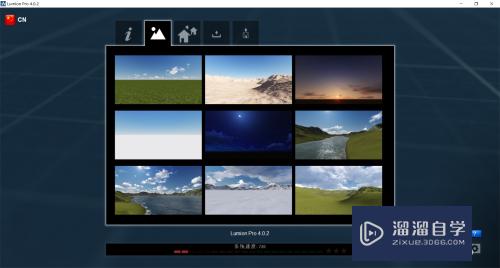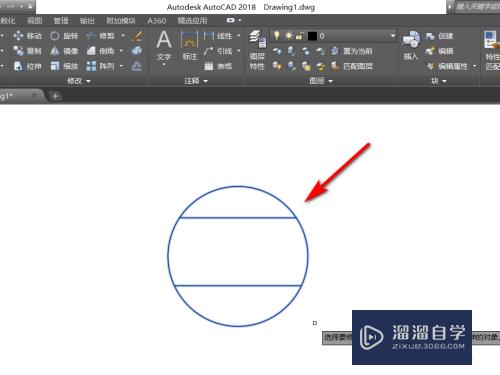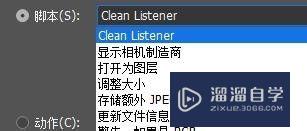如何在Excel表格中移动整列(如何在excel表格中移动整列数据)优质
在Excel中。我们经常会调整移动表格的位置。有时候我们会需要移动整列。那么具体要如何实现呢?下面小渲就以实例操作来为大家进行演示。希望能帮助到大家。
工具/软件
硬件型号:联想(Lenovo)天逸510S
系统版本:Windows10
所需软件:Excel2019
方法/步骤
第1步
打开需要编辑的excel表格。
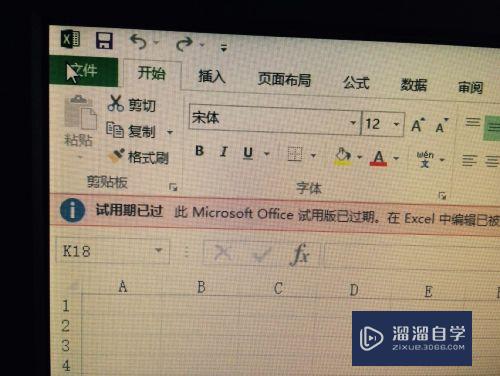
第2步
选中需要调整的单元格区域。例如选中如图所示的区域。
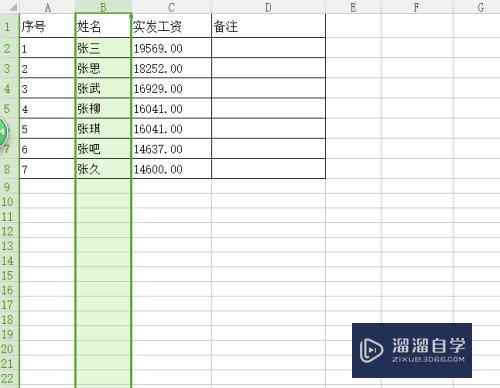
第3步
将鼠标移动到该单元格区域左右任意一侧边缘。使鼠标指针呈四向箭头形状。
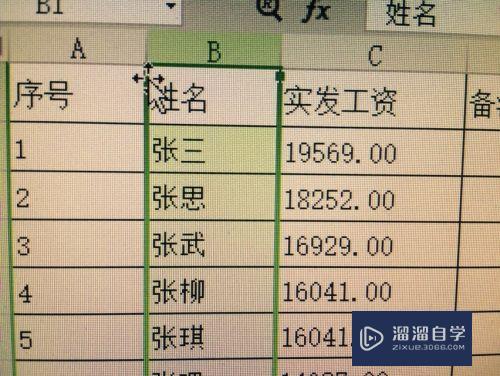
第4步
按住【Shift】键不放。

第5步
单击鼠标左键移植合适的位置。
第6步
释放鼠标左键和【Shift】。查看效果。
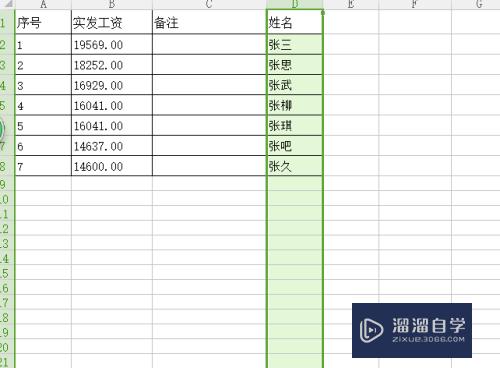
第7步
有时我们也可以使用剪切功能。完成此项工作。

以上关于“如何在Excel表格中移动整列(如何在excel表格中移动整列数据)”的内容小渲今天就介绍到这里。希望这篇文章能够帮助到小伙伴们解决问题。如果觉得教程不详细的话。可以在本站搜索相关的教程学习哦!
更多精选教程文章推荐
以上是由资深渲染大师 小渲 整理编辑的,如果觉得对你有帮助,可以收藏或分享给身边的人
本文标题:如何在Excel表格中移动整列(如何在excel表格中移动整列数据)
本文地址:http://www.hszkedu.com/63698.html ,转载请注明来源:云渲染教程网
友情提示:本站内容均为网友发布,并不代表本站立场,如果本站的信息无意侵犯了您的版权,请联系我们及时处理,分享目的仅供大家学习与参考,不代表云渲染农场的立场!
本文地址:http://www.hszkedu.com/63698.html ,转载请注明来源:云渲染教程网
友情提示:本站内容均为网友发布,并不代表本站立场,如果本站的信息无意侵犯了您的版权,请联系我们及时处理,分享目的仅供大家学习与参考,不代表云渲染农场的立场!